如何保存和備份iPhone 17上收到的語音訊息
如果你收到的訊息充滿了令人難忘的聲音和珍貴的瞬間, 在 iPhone 17 上儲存語音留言 語音留言將成為令人愉悅的必需品。無論是記錄朋友的幽默,還是珍藏感人的留言,本指南都將向您展示如何在 iPhone 上高效地保存和備份珍貴的語音留言。閱讀本文,探索如何讓您的 iPhone 成為這些聲音的避風港,深入聆聽音訊記憶。
指南清單
如何在 iPhone 17 上儲存語音訊息 防止語音訊息在 iPhone 上保存過期 如何使用 Mac 在 iPhone 上儲存語音訊息 在 iPhone 上保存語音郵件進行備份的最安全方法 有關如何在 iPhone 上儲存語音留言的常見問題解答如何在 iPhone 17 上儲存語音訊息
為什麼在 iPhone 上儲存語音留言如此重要?通常,您的 iPhone 會在發送後 2 分鐘內自動刪除「訊息」應用程式中的語音訊息。所以,當你想知道 iPhone 上儲存的音訊訊息去哪裡了,他們可能已經遺失了。這些語音訊息無法透過其他方式檢索。
那麼如何保存在 iPhone 上傳送的語音訊息呢?如果您遵循下面提供的方法,這非常簡單。無論是發送還是接收語音訊息,本節都將幫助您輕鬆完成工作。
儲存在 iPhone 上傳送的語音留言
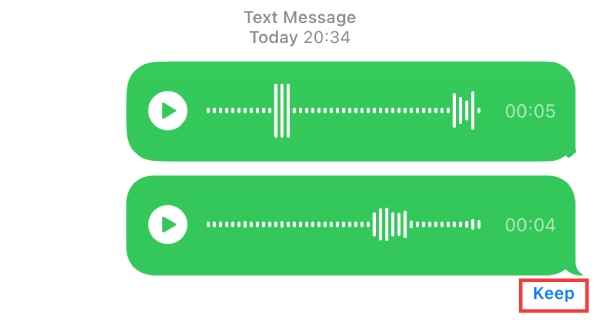
儲存 iPhone 上收到的語音留言
步驟1打開「訊息」應用程式並找到您在 iPhone 上收到的語音訊息。語音訊息通常顯示為「附件:1 個音訊檔案」。
第2步找到你 iPhone 上收到的語音訊息。語音訊息是一個 .amr 檔。長按該文件,然後點擊「儲存」按鈕,即可儲存 iPhone 17 上收到的語音訊息。
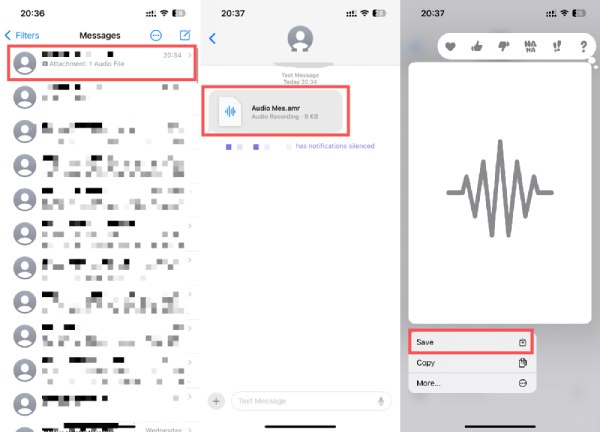
防止語音訊息在 iPhone 上保存過期
如果您想確保您的語音訊息保存在 iPhone 上,以免在未來 2 分鐘後過期,您可以按照以下步驟操作,以避免每次都點擊「保留」按鈕。以下是調整「訊息」應用程式設定的簡單指南:
步驟1開啟 iPhone 17 上的「設定」應用程式。找到並點擊主畫面上的「資訊」按鈕以變更預設值。
第2步向下捲動並找到“音訊訊息”標籤。點選選項卡下的「過期」按鈕。在這裡,您可以更改在 iPhone 上儲存語音訊息的設定。
步驟3在“過期”介面中,您可以看到iPhone上保存語音訊息的預設設定是“2分鐘後”,點擊“從不”按鈕可以更改設定。
如何使用 Mac 在 iPhone 上儲存語音訊息
透過將語音訊息傳輸到 Mac 來長期保管,從而保護您的語音訊息。請依照以下步驟在 Mac 上的 iPhone 上儲存語音郵件。但是,您應該注意到,此方法僅適用於 Mac 用戶。如果您沒有 Macbook,您可以閱讀下一節以找到另一種可行的方法。透過執行以下步驟,您可以將語音訊息無縫匯入 Mac 上,並將語音訊息儲存到 iPhone 上: 從 iCloud 下載語音訊息.
步驟1確保您的 iCloud 帳戶已設置,以便在 iPhone 17 和 Mac 之間同步訊息。在 Mac 上啟動「資訊」應用程式。
第2步導航至包含您想要在 iPhone 17 上儲存的語音訊息的特定對話。在對話中識別語音訊息並右鍵單擊它。
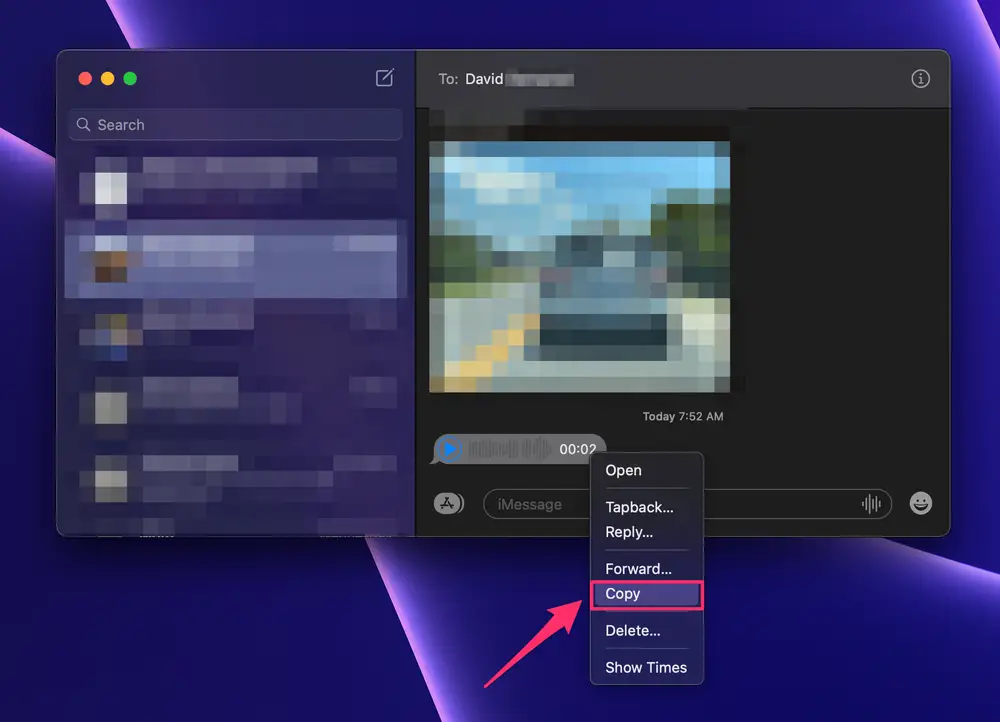
步驟3在彈出式選單中,按一下「複製」按鈕複製語音訊息。右鍵單擊桌面開啟新選單。按一下「貼上項目」按鈕將複製的語音郵件傳輸到 Mac 桌面。
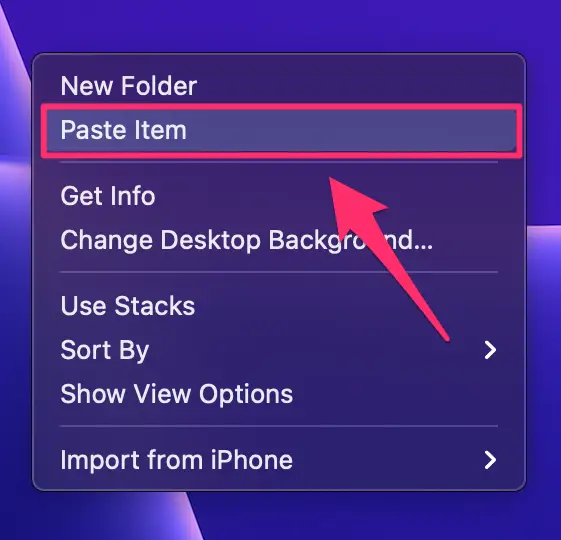
在 iPhone 上保存語音郵件進行備份的最安全方法
如果您正在尋找適用於 Windows 和 Mac 的專業工具來協助您儲存和備份 iPhone 上的語音郵件, 4Easysoft iOS資料備份與恢復 可能正是您所需要的。該工具不僅可以幫助您在海量的短信中快速定位和選擇語音短信,還可以為您提供最安全、最可靠的數據傳輸方式,保證您的語音短信的安全。這個工具甚至可以幫助你 恢復已刪除的訊息。您可以按照以下步驟以安全的方式在 iPhone 上儲存語音留言。
步驟1開啟 4Easysoft iPhone 資料備份和還原後,使用 USB 線將您的 iPhone 17 連接到電腦。點擊“iOS 資料備份”按鈕開始傳輸。
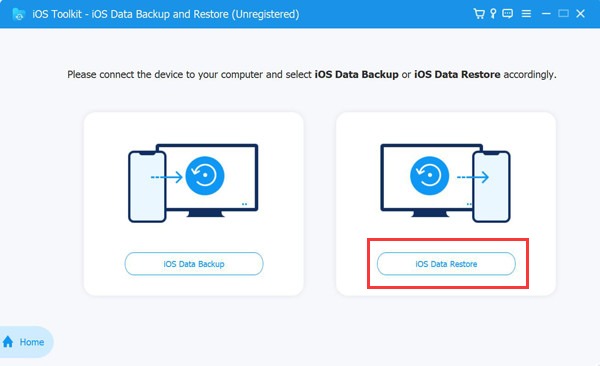
第2步按一下“標準”或“加密”按鈕以選擇所需的備份模式。完成後,按一下「開始」按鈕繼續在iPhone 17上儲存語音訊息的過程。
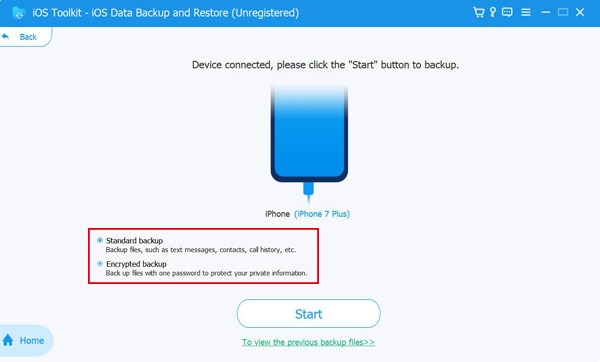
步驟3點擊“訊息和附件”按鈕,或者您可以選擇儲存其他類型的資料。然後,點擊「下一步」按鈕在 iPhone 上儲存和備份語音郵件。
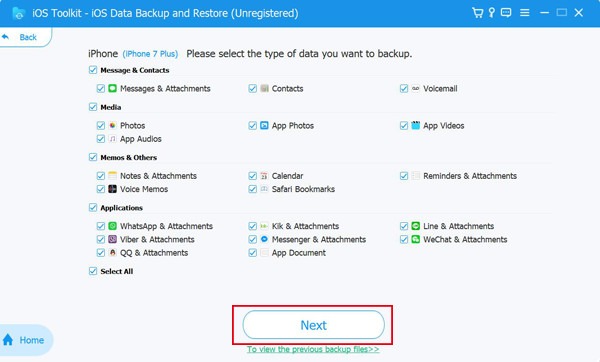
有關如何在 iPhone 上儲存語音留言的常見問題解答
-
如何將 iPhone 上的語音郵件儲存到 Mac 上?
設定 iCloud,在 Mac 上開啟“訊息”,複製並貼上所需的語音訊息。
-
我可以儲存的語音留言數量有限制嗎?
無官方限制;管理儲存並傳輸到電腦以進行長期保存。
-
語音訊息會佔用我的 iPhone 上的大量儲存空間嗎?
Apple 使用 .amr 檔案在 iPhone 上處理和儲存語音訊息。因此,只要您沒有太多時間,該檔案的大小通常不會很大。
結論
在數位通訊中,語音訊息承載著我們對話的精髓。因此, 在 iPhone 上儲存語音留言 語音留言在您的數位通訊中扮演著相當重要的角色。無論是調整設定以防止語音留言過期、將其傳輸到 Mac,還是使用專業工具確保安全傳輸,本指南都能幫助您保存那些珍貴的瞬間。如果您想在 iPhone 17 上以最安全可靠的方式儲存語音留言,請下載並試用。 4Easysoft iOS資料備份與恢復 現在!



